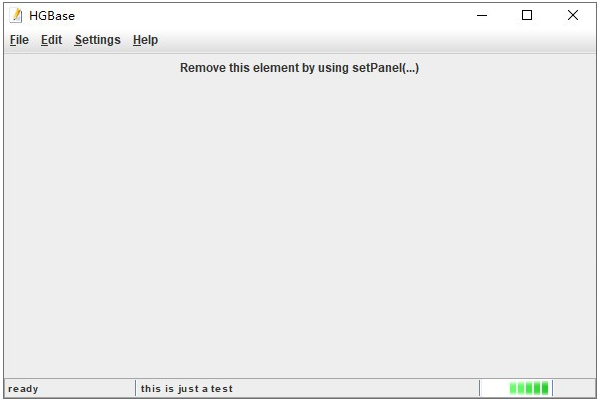您现在的位置是:网站首页> 软件下载软件下载
OneDrive(微软云存储)V22.065.0412中文版历史版本OneDrive(微软云存储)V19.152.0801中文安装版OneDrive(微软云存储)V19.192.0926中文版OneDrive(微软云存储)V22.012.0117中文版
![]() 2022-11-24
60人已围观
2022-11-24
60人已围观
简介 OneDrive(微软云存储)V22.065.0412中文版历史版本OneDrive(微软云存储)V19.152.0801中文安装版OneDrive(微软云存储)V19.192.0926中文版OneDrive(微软云存储)V22.012.0117中文版
OneDrive是一款微软官方出品的非常优秀的文件同步工具,用户登录微软账户就可以使用云存储功能,用户可以支持在各种常用设备上登入使用,可以将电脑上的重要文件存到OneDrive上面,不怕丢失,不同设备也可以保持数据同步,有需要的小伙伴快来下载吧。 基本简介 OneDrive 入门可谓是轻而易举。 你可以将你电脑上的现有文件添加到 OneDrive 中,方法是从电脑复制或移动文件。 保存新文件时,可以选择将它们保存到 OneDrive,以便你可以从任何设备访问它们并与其他人共享。 如果你的电脑具有内置的摄像头,则可以自动将本机照片中的照片副本保存到 OneDrive,以便你始终拥有备份。 使用方法 将文件添加到OneDrive 中,可以采用几种不同的方式将现有文件放在OneDrive 上。 首先,决定你是要在电脑上保留原始文件并将它们的副本置于OneDrive 上,还是要将它们从电脑上剪切并移动到OneDrive 上。 一、使用OneDrive应用将文件复制到OneDrive中 1、在“开始”屏幕上,点击或单击OneDrive以打开OneDrive应用; 2、点击或单击文件夹以浏览到OneDrive上要将文件添加到其中的位置; 3、从屏幕的上边缘或下边缘向内轻扫或右键单击以打开应用命令,然后点击或单击“添加文件”; 4、浏览到要上载的文件,点击或单击以选中这些文件,然后点击或单击“复制到OneDrive”即可。 二、使用OneDrive应用将文件移动到OneDrive中 移动文件时,将把它们从电脑中删除并将它们添加到OneDrive中。 1、点击或单击OneDrive旁边的箭头,然后选择“此电脑”; 2、浏览到要移动的文件,然后向下轻扫或右键单击它们以选择它们; 3、点击或单击“剪切”; 4、点击或单击“此电脑”旁边的箭头,然后选择OneDrive以浏览到你的OneDrive中的文件夹; 5、从屏幕的上边缘或下边缘向内轻扫或右键单击以打开应用命令,然后点击或单击“粘贴”即可。 三、使用文件资源管理器将文件移动到OneDrive中 移动文件时,将把它们从电脑中删除并将它们添加到OneDrive中。将右窗格中的文件列表中的文件拖动到左窗格中的OneDrive 中。 四、从应用将文件保存到OneDrive中 1、你可以从应用将文件直接保存到OneDrive 中。你将可以选择保存到OneDrive或其他位置,包括你的电脑。点击或单击左上角的箭头来将你的位置更改为OneDrive(如果尚未选择它); 2、然后,选择OneDrive中要将你的文件保存到其中的文件夹,输入文件的名称,然后点击或单击“保存”即可。 五、从桌面应用将文件保存到OneDrive 中 1、使用Microsoft Office Word或Paint之类的桌面应用时,还可以将文件直接保存到OneDrive 中。在你使用的应用中单击“保存”,然后点击或单击左窗格中的OneDrive; 2、选择OneDrive中要将你的文件保存到其中的文件夹,输入文件的名称,然后点击或单击“保存”即可。 六、自动保存到OneDrive中 在大多数电脑上,OneDrive是你保存Microsoft Office 文件(如Word文档和Excel工作表)、PDF和其他文档时所显示的推荐位置。如果你的电脑具有内置的摄像头,则你可以自动将你拍摄的照片副本直接保存到OneDrive,以便你始终拥有备份。为确保你的电脑设置为自动保存,请检查你的OneDrive 设置。 1、从屏幕右边缘向中间轻扫,点击“设置”,然后点击“更改电脑设置”(如果使用的是鼠标,则指向屏幕右下角,然后将鼠标指针向上移动,单击“设置”,然后单击“更改电脑设置”)。 2、对于文档,点击或单击 OneDrive,然后启用“将文档默认保存到 OneDrive。 3、对于照片,点击或单击“本机照片”,然后选择“上载高品质照片”,或者,对于较高分辨率的副本,选择“上载最高品质照片”。
相关内容
- 壁纸引擎app下载-WallpaperEngine(壁纸引擎最新版)下载 v1.0_安卓网
- 北师盒子app下载-北师盒子手机版下载 _安卓网
- HiBitUninstaller(全能卸载优化工具)V2.7.62绿色中文版历史版本HiBitUninstaller(全能卸载优化工具)V1.4.15绿色中文版HiBitUninstaller(全能卸载优化工具)V2.3.50绿色中文版HiBitUninstaller(全能卸载优化工具)V2.5.10绿色中文版
- 壁纸引擎手机版下载-WallpaperEngine(壁纸引擎安卓版)下载 _安卓网
- 加衣app下载-加衣安卓版下载 v1.0.0.0_安卓网
- DockerDesktop(桌面开发环境)V4.7.1.0官方正式版历史版本DockerDesktop(桌面开发环境)V3.0.0官方正式版
- 华兴出行软件下载-华兴出行app下载 v3.2.6安卓版_安卓网
- 微信多开器助手软件下载-微信多开器助手安卓版下载 _安卓网
- IObitDriverBooster(驱动更新软件)V9.3.0.209中文免费版历史版本DriverBooster(驱动更新软件)V6.6.0.455中文安装版DriverBooster(驱动更新软件)V6.5.0.421中文安装版DriverBooster(驱动更新软件)V6.4.0.39中文安装版IObitDriverBooster(驱动更新软件)V7.0.2.407中文安装版
- 趣爱购app下载-趣爱购手机版下载 v1.0_安卓网
点击排行
- 宝玉助手下载 宝玉编程助手(关键字查询) v0.0.9 安装版 下载-
- Silk编程语言下载 Silk编程语言 v1.0.0.1 官方绿色免费版 下载-
- 程序追踪软件下载 ANTS Memory Profiler(程序追踪工具) v11.0.0.1816 免费安装版 下载-
- .NET性能分析软件下载 ANTS Performance Profiler(.NET性能分析工具) v11.0.0.2323 免费安装版 下载-
- Silk下载 Silk编程语言 V1.0 linux最新版 下载-
- HGBase下载 HGBase(Java开发框架) v0.70 官方免费版 下载-
- C++封装工具下载 rdfxx(C++封装软件) v0.0.r68 免费版 下载-
- NSBase绿色版下载 NSBase(数据库管理系统) v1.9.9 绿色免费版 64/32位 下载-
本栏推荐
-

宝玉助手下载 宝玉编程助手(关键字查询) v0.0.9 安装版 下载-
-

Silk编程语言下载 Silk编程语言 v1.0.0.1 官方绿色免费版 下载-
-
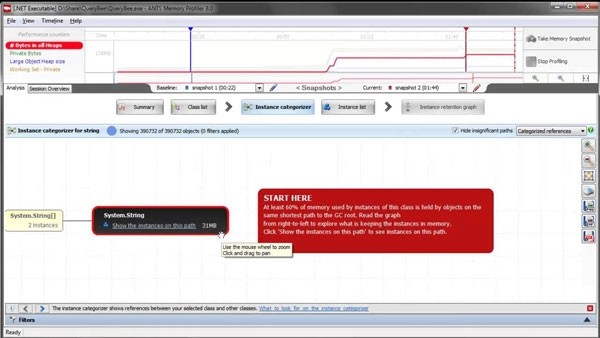
程序追踪软件下载 ANTS Memory Profiler(程序追踪工具) v11.0.0.1816 免费安装版 下载-
-
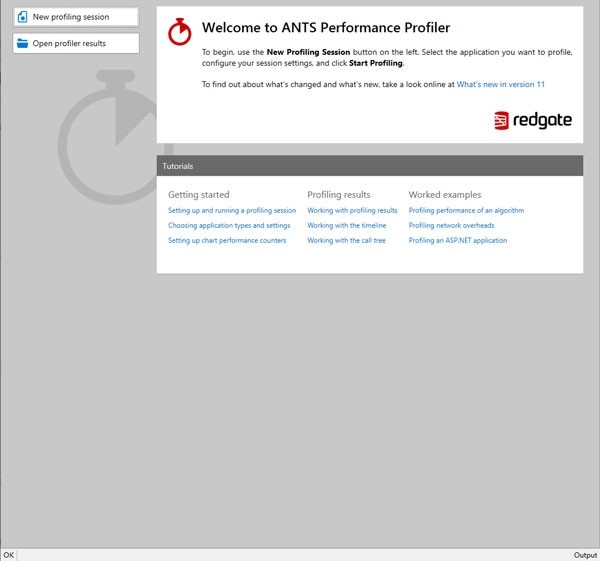
.NET性能分析软件下载 ANTS Performance Profiler(.NET性能分析工具) v11.0.0.2323 免费安装版 下载-
-

Silk下载 Silk编程语言 V1.0 linux最新版 下载-
-
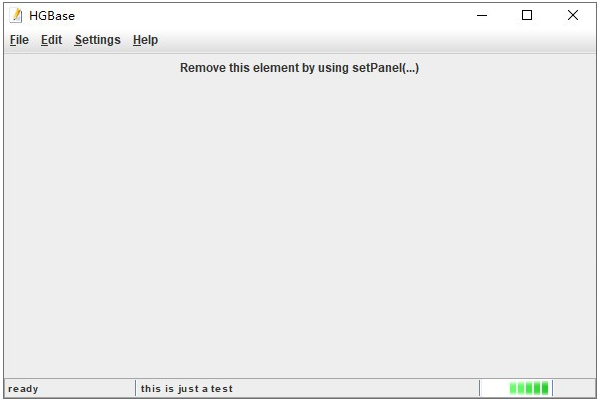
HGBase下载 HGBase(Java开发框架) v0.70 官方免费版 下载-
-

C++封装工具下载 rdfxx(C++封装软件) v0.0.r68 免费版 下载-
猜你喜欢
- 宝玉助手下载 宝玉编程助手(关键字查询) v0.0.9 安装版 下载-
- Silk编程语言下载 Silk编程语言 v1.0.0.1 官方绿色免费版 下载-
- 程序追踪软件下载 ANTS Memory Profiler(程序追踪工具) v11.0.0.1816 免费安装版 下载-
- .NET性能分析软件下载 ANTS Performance Profiler(.NET性能分析工具) v11.0.0.2323 免费安装版 下载-
- Silk下载 Silk编程语言 V1.0 linux最新版 下载-
- HGBase下载 HGBase(Java开发框架) v0.70 官方免费版 下载-
- C++封装工具下载 rdfxx(C++封装软件) v0.0.r68 免费版 下载-